
PDF 表单可以分为两种类型:静态PDF 表单和交互式 PDF 表单。静态 PDF 表单是没有交互元素的传统 PDF 文档。这种表单是由文本、点、线和图形等静态元素组成的,文件存储为二进制格式。
另一种 PDF 表单是交互式 PDF 表单。怎么给PDf添加表单呢?表单是一种交互式组件,用于阅读PDF的用户与PDF所有者或PDF版权拥有者之间进行互动。如果想增进与用户的交流,可以直接在PDF中添加交互式表单来实现。
PDF编辑器的表单功能详解
01.创建表单与表单填写。有时候我们需要其他人在PDF文档中输入他的信息,这时候就需要我们在PDF文档中创建表单域。如何在PDF文档中创建表单和填写表单。步骤:1.打开PDF文档,点击菜单栏中的“表单”-“编辑表单”,进入表单编辑模式。2.在适当的位置插入表单域,我们可以插入文本字段、复选框、单选框、列表框等元素。3.点击“关闭表单编辑”,退出表单编辑模式,保存文档。把这个文档发送给其他人,他就可以在文档上填写相关信息。值得一提的是,填写表单在福昕高级PDF编辑器可以直接填写的。采用PDF表单来创建文档,可以最大可能地保留原文档的格式,不会因为用户的操作系统导致文档排版混乱。另外,还可以批量导出表单里面的信息,便于我们管理。
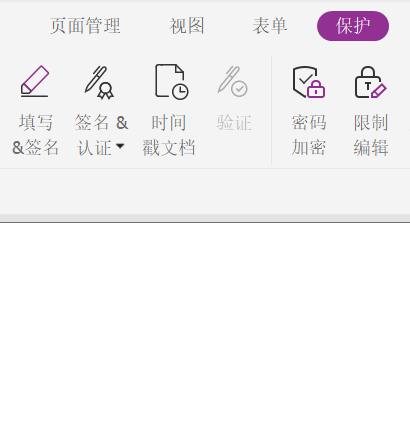
02.表单自动识别。表单自动识别可以自动识别PDF文档中的表单区域,并自动创建表单域。如何使用表单自动识别功能。步骤:1.打开申请的PDF文档。2.点击“表单”-“表单自动识别”,将自动识别文件中的表单区域并创建可填写的表单域。若有部分需要填写信息的区域没有被识别,我们可以自行插入表单域。3.关闭表单编辑之后,我们就能填写表单了。
03.表单数据提取。如果你需要把PDF文件表单里面的信息提取出来,那么这个功能就非常适合你了,这个功能可以批量导出PDF文件的指定区域的信息。步骤:1.打开文件,点击“表单”-“数据提取”,选择“从标注的PDF文档提取数据”。2.标注需要提取的数据区域,标注完成后,在文档上方的“你完成数据的标注了吗?”的提示中选择“是”。3.保存该提取的规则,下次需要提取数据时,可以直接复用这个规则,不需要再次选择提取的数据的区域。4.若有多个文件,你也可以添加到程序中。点击开始,数据将导出到CVS文档中。最终可以将文件全部导出到Excel表格中。
如何运用工具栏进行多个PDF文件表单内容编辑
在PDF文档中创建表格的话,我们需要利用PDF编辑器来操作。具体的操作步骤如下:
1、成功安装后,双击打开PDF编辑器,选择“新建文档”-“从空白页”(或者直接打开需要的PDF文档)。
2、设置PDF文档大小及页数等。
3、然后在工具栏中选择“表单”-“文本”,然后在空白处插入一个文本控件。
4、然后单击鼠标右键选择“创建多个副本”。
5、如图所示,在域数中设置行列数,点击“确定”即可。
6、插入成功后,即可选择“编辑注释工具”编辑表格啦。
7、编辑好后,点击“文件”-“保存”即可。
以上就是小编总结的如何使用PDF编辑器的表单功能、如何运用工具栏编辑多个PDF文件表单内容相关分享。PDF编辑器越来越深入我们的日常工作了,不单单只是基础的修改和编辑文件功能,且pdf编辑表单 工具栏也很强大,简洁又完整,有感兴趣的小伙伴可以下载福昕高级PDF编辑器自己尝试操作一下哦!






